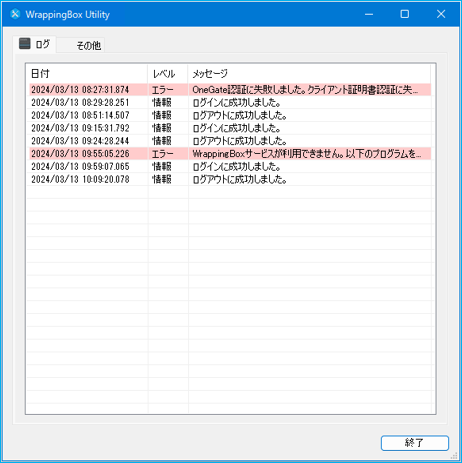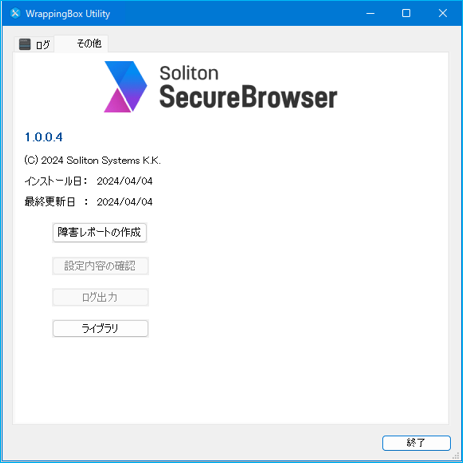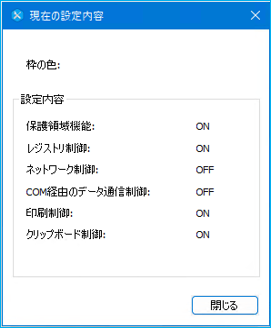WrappingBox Utilityの基本操作
WrappingBox Utilityの基本操作について説明します。
WrappingBox Utilityは、SecureBrowserの動作ログや製品情報を確認することができるユーティリティプログラムです。
WrappingBox Utilityを起動するには、Windowsのスタートメニューに登録されているアイコンから[Utility]をクリックします。
[ログ]タブ
SecureBrowserの動作ログの出力内容を確認できます。
ログメッセージは、当日を含む3日分で最大100件まで表示されます。ログメッセージの削除や、ファイルへの保存はできません。
|
日付 |
ログが出力された日時が表示されます。 |
|---|---|
|
レベル |
ログのレベルを情報、警告、エラーの3種類で表示します。 |
|
メッセージ |
ログの内容が表示されます。 |
[その他]タブ
SecureBrowserの製品情報などを確認できます。
|
インストール日 |
SecureBrowserをインストールした年月日が表示されます。 |
|---|---|
|
最終更新日 |
SecureBrowserをアップデートした年月日が表示されます。 |
|
障害レポートの作成 |
SecureBrowserに内包されている障害レポート作成ツールを起動し、障害レポートを作成します。 |
|
設定内容の確認 |
SecureBrowserの動作設定内容を確認する画面を表示します。 |
|
ログ出力 |
障害発生時の調査に使用するログを出力します。 |
|
ライブラリ |
SecureBrowserで使用しているライブラリの情報を表示します。 |
現在の設定内容
[その他]タブにある[設定内容の確認]をクリックした際に表示される画面です。
現在の設定状況を確認する際に使用します。
|
枠の色 |
ウィンドウフレームの枠の色が表示されます。 |
|---|---|
|
設定内容 |
SecureBrowserの設定内容が表示されます。 |